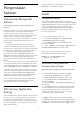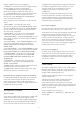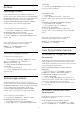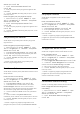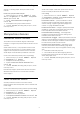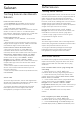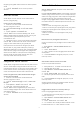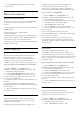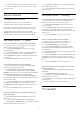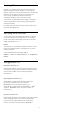User Guide
Table Of Contents
- Daftar isi
- 1 Layar Awal
- 2 Mengonfigurasi
- 3 Remote Control
- 4 Menyalakan dan Mematikan
- 5 Penginstalan Saluran
- 6 Saluran
- 7 Menyambungkan Perangkat
- 8 Bluetooth
- 9 Menyambungkan TV Android Anda
- 10 Aplikasi
- 11 Sumber
- 12 Pengaturan
- 13 Ambilight
- 14 Video, Foto, Musik & Teks
- 15 Panduan TV
- 16 Smartphone dan Tablet
- 17 Netflix
- 18 Perangkat lunak
- 19 Spesifikasi
- 20 bantuan dan Dukungan
- 21 Keselamatan dan Perawatan
- 22 Ketentuan Penggunaan
- 23 Hak Cipta
- 24 Penafian menyangkut layanan dan/atau perangkat lunak yang ditawarkan oleh pihak ketiga
- Indeks
Saluran dan tekan OK.
2 - Pilih Jenis Pemindaian Saluran dan
tekan OK.
3 - Pilih jenis pemindaian yang Anda inginkan dan
tekan OK.
4 - Tekan Kembali, berulang kali jika perlu, untuk
menutup menu.
Untuk mengatur jenis penyimpanan saluran...
1 - Saat menonton TV, tekan MENU > Opsi
TV > Pengaturan > Saluran > Penyetelan
Saluran dan tekan OK.
2 - Pilih Jenis Penyimpanan Saluran dan
tekan OK.
3 - Pilih jenis penyimpanan yang Anda inginkan dan
tekan OK.
4 - Tekan Kembali, berulang kali jika perlu, untuk
menutup menu.
Penyembunyian Saluran
Anda dapat menyembunyikan saluran yang tidak
ingin ditonton.
Untuk mengatur penyembunyian saluran ...
1 - Saat menonton TV, tekan MENU > Opsi
TV > Pengaturan > Saluran > Penyetelan
Saluran dan tekan OK.
2 - Pilih Penyembunyian Saluran* dan tekan OK.
3 - Pilih saluran yang ingin Anda sembunyikan dan
tekan OK. Tanda centang ditampilkan.
4 - Tekan Kembali, berulang kali jika perlu, untuk
menutup menu.
* Catatan: Anda tidak dapat menyembunyikan
saluran yang sedang ditonton.
Pertukaran Saluran
Anda dapat menukar posisi pada daftar saluran untuk
setiap saluran.
Untuk menukar nomor saluran...
1 - Saat menonton TV, tekan MENU > Opsi
TV > Pengaturan > Saluran > Penyetelan
Saluran dan tekan OK.
2 - Pilih Pertukaran Saluran* dan tekan OK.
3 - Tekan OK untuk memilih saluran, lalu tekan
tombol Navigasi naik atau turun untuk memilih
saluran lain. Posisi saluran pertama yang dipilih dan
saluran kedua yang dipilih akan saling ditukar.
4 - Tekan tombol Biru Keluar untuk menyelesaikan
operasi.
5 - Tekan tombol Kuning Buka Saluran dan
masukkan nomor saluran untuk melompat ke saluran.
6 - Tekan Kembali, berulang kali jika perlu, untuk
menutup menu.
* Catatan: Tergantung negara penginstalan atau
pengaturan operator Anda, opsi Pertukaran Saluran
tidak selalu tersedia.
Penyisipan Saluran
Anda dapat mengubah urutan saluran sesuai
keinginan.
Untuk memindahkan saluran ...
1 - Saat menonton TV, tekan MENU > Opsi
TV > Pengaturan > Saluran > Penyetelan
Saluran dan tekan OK.
2 - Pilih Penyisipan Saluran* dan tekan OK.
3 - Ikuti keterangan di layar untuk memilih.
4 - Tekan Kembali, berulang kali jika perlu, untuk
menutup menu.
* Catatan: Tergantung negara penginstalan atau
pengaturan operator Anda, opsi Penyisipan Saluran
tidak selalu tersedia.
Penggantian Nama Saluran
Anda bisa mengedit saluran dari daftar saluran.
Untuk mengedit saluran ...
1 - Saat menonton TV, tekan MENU > Opsi
TV > Pengaturan > Saluran > Penyetelan
Saluran dan tekan OK.
2 - Pilih Penggantian Nama Saluran dan tekan OK.
3 - Gunakan tombol Navigation untuk memilih
saluran dan tekan tombol Kuning untuk Pilih.
4 - Edit nomor saluran* dan nama saluran.
5 - Tekan Kembali, berulang kali jika perlu, untuk
menutup menu.
* Catatan: Tergantung negara penginstalan atau
pengaturan operator Anda, pengeditan nomor
saluran tidak selalu tersedia.
Pemindaian Manual Analog
Saluran TV analog dapat diinstal secara manual.
Untuk menginstal saluran analog secara
manual…
1 - Saat menonton TV, tekan MENU > Opsi
TV > Pengaturan > Saluran > Penyetelan
Saluran dan tekan OK.
2 - Pilih Pemindaian Manual Analog dan
tekan OK.
14